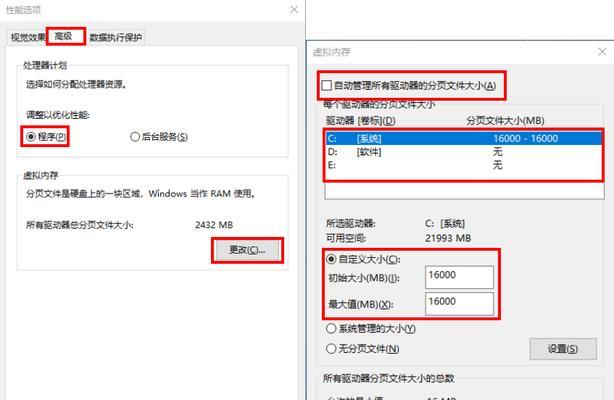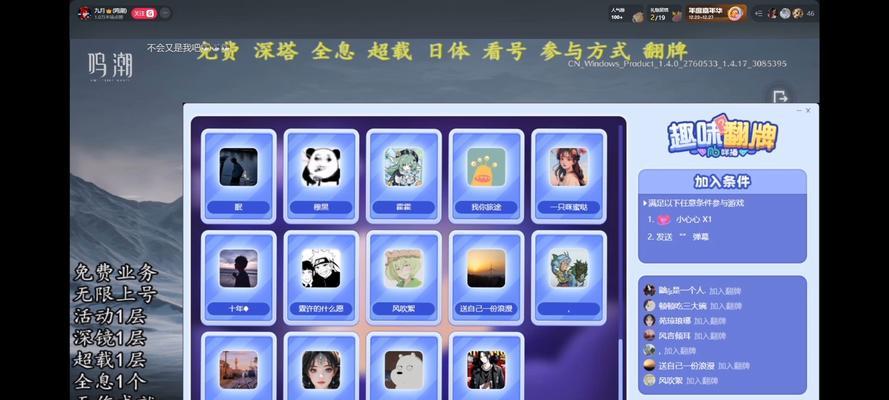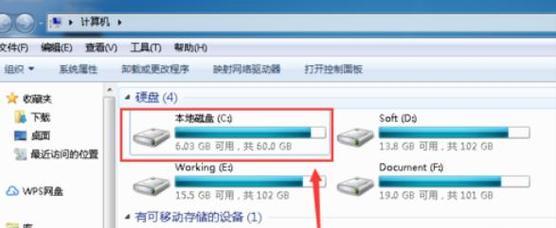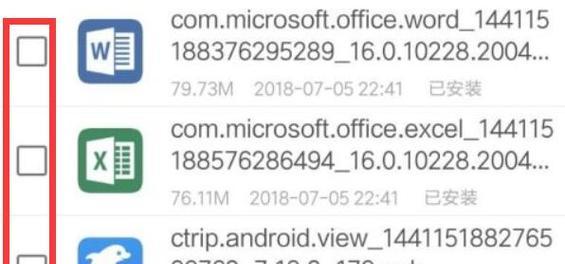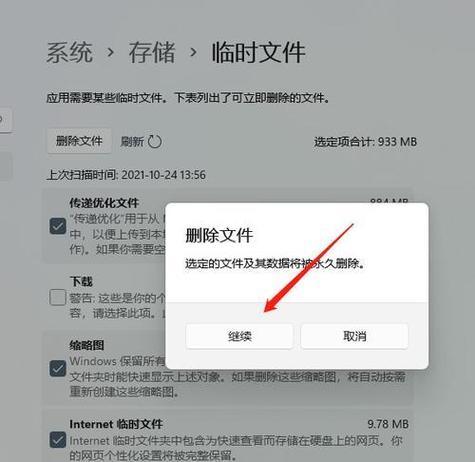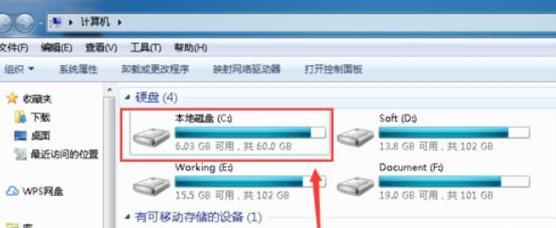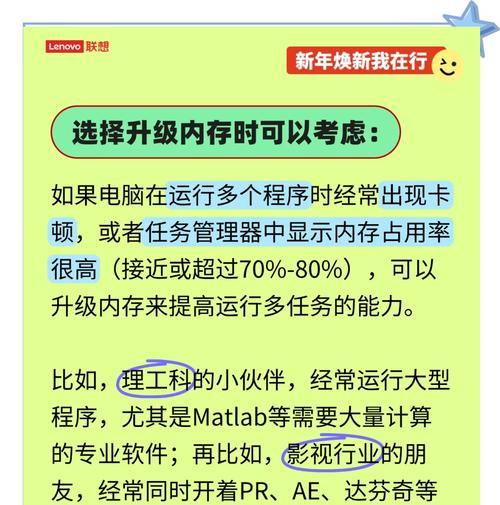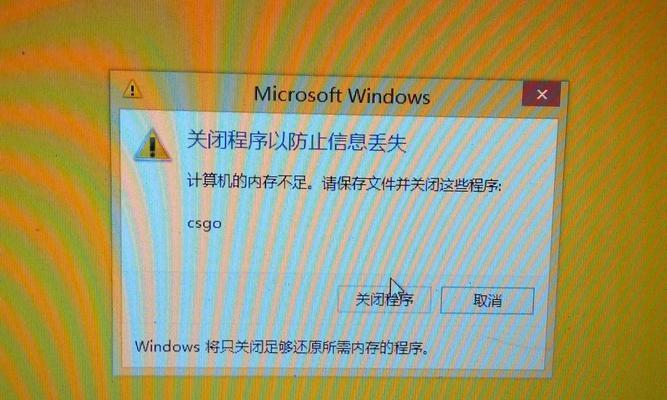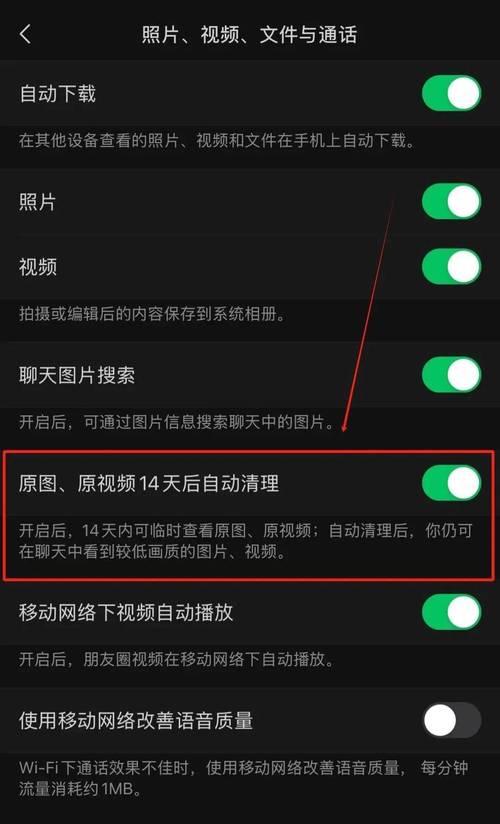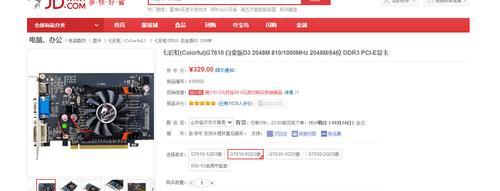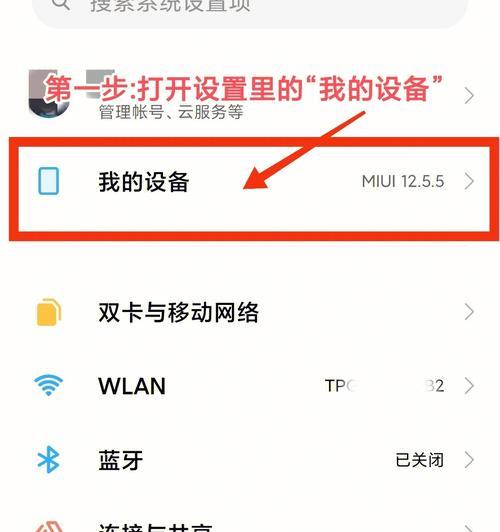电脑内存不足怎么解决?如何增加电脑内存?
在日常使用电脑的过程中,经常会遇到因内存不足导致运行缓慢、程序卡顿甚至崩溃的情况。电脑内存,也被称为RAM(随机存取存储器),是用来临时存放和读取数据的硬件组件。它在电脑运行程序时起着至关重要的作用。当我们谈论到解决内存不足的问题时,很多人可能就会想到增加物理内存,即安装更多的内存条。但是,还有其他多种方法可以优化内存使用,提高电脑性能。接下来,我们将深入探讨电脑内存不足的问题以及各种实际解决方案。
检查当前内存使用情况
在开始任何优化之前,我们需要先了解当前内存的使用状况。在Windows系统中,可以通过任务管理器来查看各进程的内存占用情况。在Mac上,则需要使用活动监视器。
Windows系统:
1.按下`Ctrl+Shift+Esc`打开任务管理器。
2.点击“性能”标签,然后选择“内存”。
3.查看“已使用”和“可用”内存数据。
macOS系统:
1.在菜单栏中找到并点击“苹果”图标。
2.选择“关于本机”,然后点击“系统报告”。
3.在系统报告中找到“内存”部分。
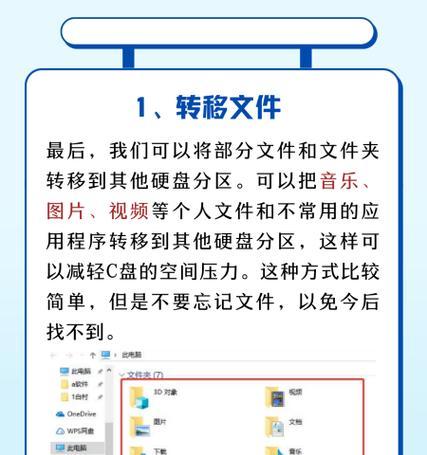
增加物理内存
物理内存的增加是最直接的方法,尤其是对于需要运行大型软件或多任务处理的用户。在增加物理内存时,需要根据主板的规格选择合适的内存条进行升级。
注意事项:
1.确认当前主板支持的最大内存容量。
2.根据主板支持的内存类型(如DDR3、DDR4等)选择内存条。
3.如果需要,考虑购买同品牌和同频率的内存条以保持兼容性。

软件层面优化
物理内存升级成本较高,且不是所有用户都具备升级条件。在不增加物理内存的情况下,我们可以从软件层面进行优化。
关闭不必要的程序:
1.在任务管理器中查看启动项,禁用那些不必要的启动程序。
2.使用系统清理工具定期清理后台运行的程序。
优化系统设置:
1.在系统属性中调整虚拟内存大小,合理设置可提高系统资源利用效率。
2.使用Windows内置的“性能选项”调整视觉效果,以减少内存占用。
清理临时文件:
1.使用系统自带的磁盘清理工具或第三方清理软件删除临时文件和系统产生的垃圾文件。
2.定期清理浏览器缓存和其他应用程序留下的临时文件。
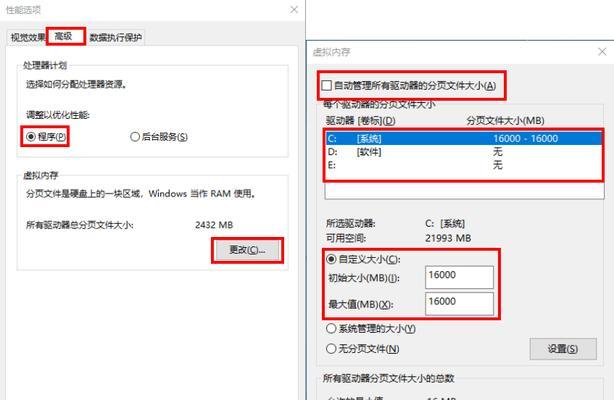
使用虚拟内存
虚拟内存是系统把部分硬盘空间当作RAM来使用的功能,当物理内存不足时,系统会使用虚拟内存。
步骤:
1.右键点击“此电脑”或“我的电脑”,选择“属性”。
2.点击“高级系统设置”,然后在系统属性窗口中选择“性能”下的“设置”。
3.在性能选项窗口中选择“高级”,然后点击“虚拟内存”下的“更改”。
4.取消选择“自动管理所有驱动器的分页文件大小”,选择一个分区进行自定义设置。
使用内存优化工具
市场上有一些优秀的内存优化工具可以帮助用户更有效地管理内存。
推荐工具:
Windows优化大师
WiseMemoryOptimizer
RAMMap
这些工具可以帮助用户清理无用的内存占用,优化内存使用,并定期检查内存健康状态。
实用技巧与背景知识
内存并非越大越好,合理的选择和配置才是关键。在选择内存时需要关注兼容性、时序等参数,它们会影响到整体系统的性能。
常见问题解答:
1.问:为什么我的内存条装上去之后电脑无法启动?
答:可能的原因包括不兼容的内存条、内存条安装错误或内存槽故障。建议检查内存条是否确实与主板兼容,并尝试重新安装内存条。
2.问:增加内存条是否可以提升游戏性能?
答:是的,增加内存条可以在游戏中提供更好的性能,尤其对于资源密集型的游戏。但同时也要考虑CPU和显卡的性能,共同决定游戏体验。
3.问:系统报告中提到的“虚拟内存”是什么?
答:虚拟内存是一种内存管理技术,操作系统将一部分硬盘空间模拟为RAM使用,当物理内存不足时,硬盘上的这部分空间就会作为内存来使用。
通过上述方法,我们可以有效管理和优化电脑内存的使用。无论是通过物理升级还是软件优化,都能在不同程度上解决内存不足的问题。随着技术的发展,未来还有可能出现更多优化内存的新技术和方法,用户应持续关注相关动态,利用新技术提高电脑性能。
在当今这个快节奏的信息时代,电脑是工作、学习和娱乐的重要工具。了解和掌握内存管理的知识,不仅能够提升工作效率,还能让我们的数字生活更加顺畅。希望这篇文章能够帮助你更有效地解决电脑内存不足的问题,让电脑运行如飞。
版权声明:本文内容由互联网用户自发贡献,该文观点仅代表作者本人。本站仅提供信息存储空间服务,不拥有所有权,不承担相关法律责任。如发现本站有涉嫌抄袭侵权/违法违规的内容, 请发送邮件至 3561739510@qq.com 举报,一经查实,本站将立刻删除。
- 上一篇: 华为电脑快捷键查看配置的正确操作是什么?
- 下一篇: 全能相机单机连接手机拍照方法是什么?
- 站长推荐
- 热门tag
- 标签列表
- 友情链接